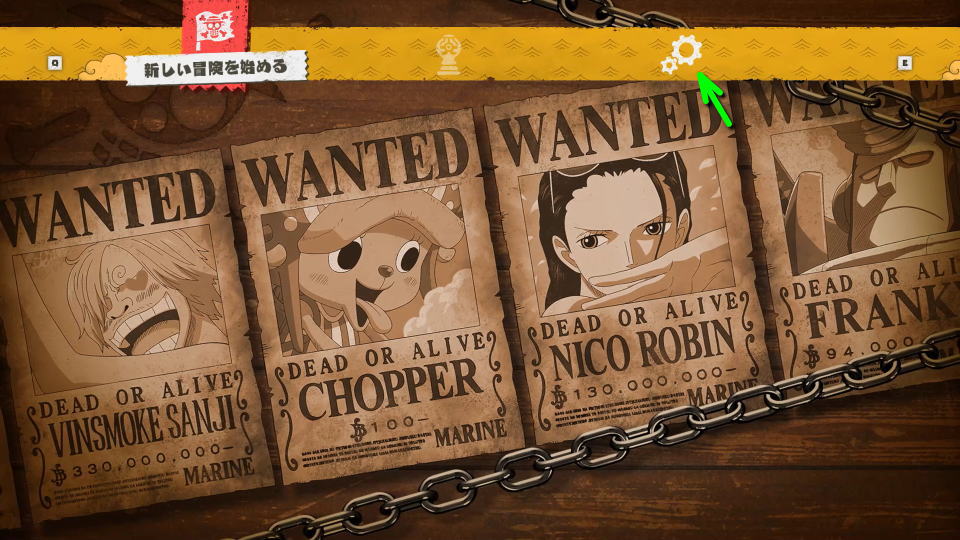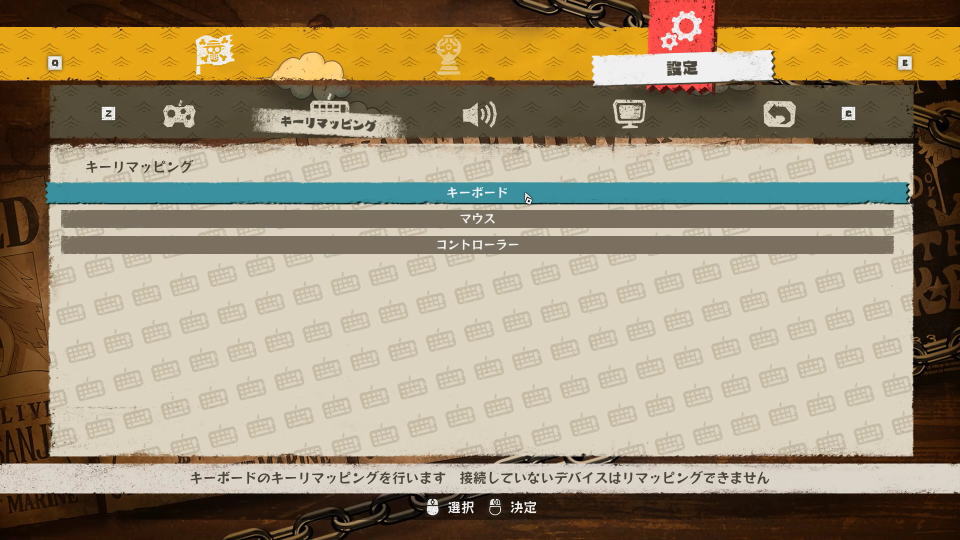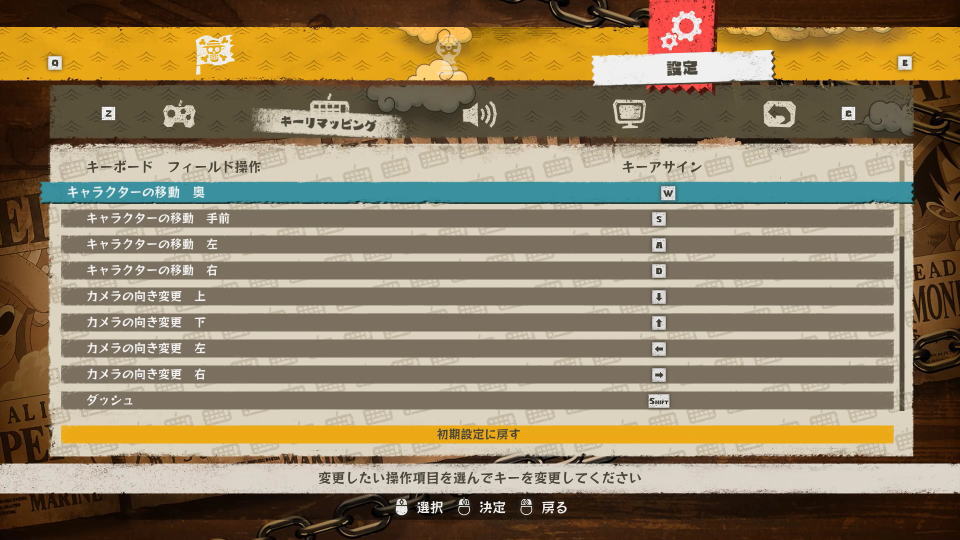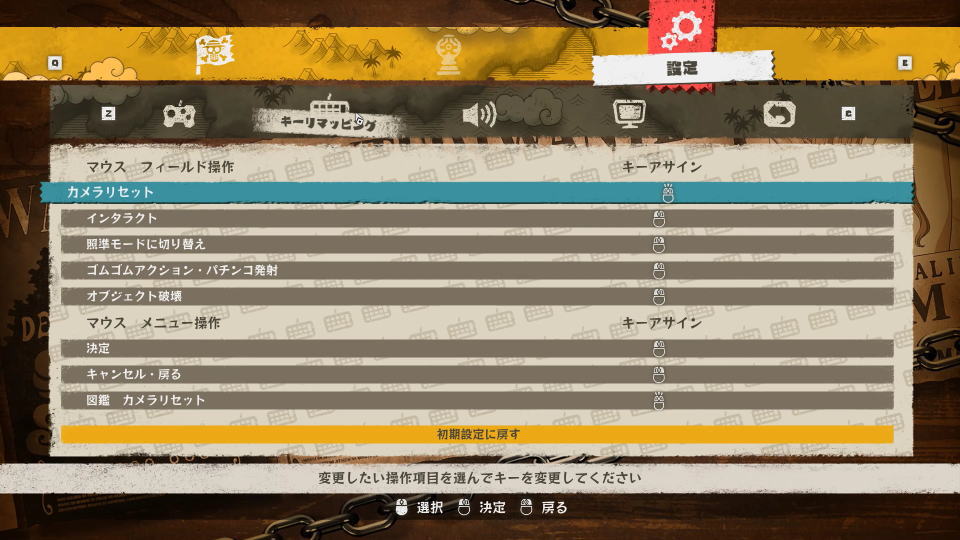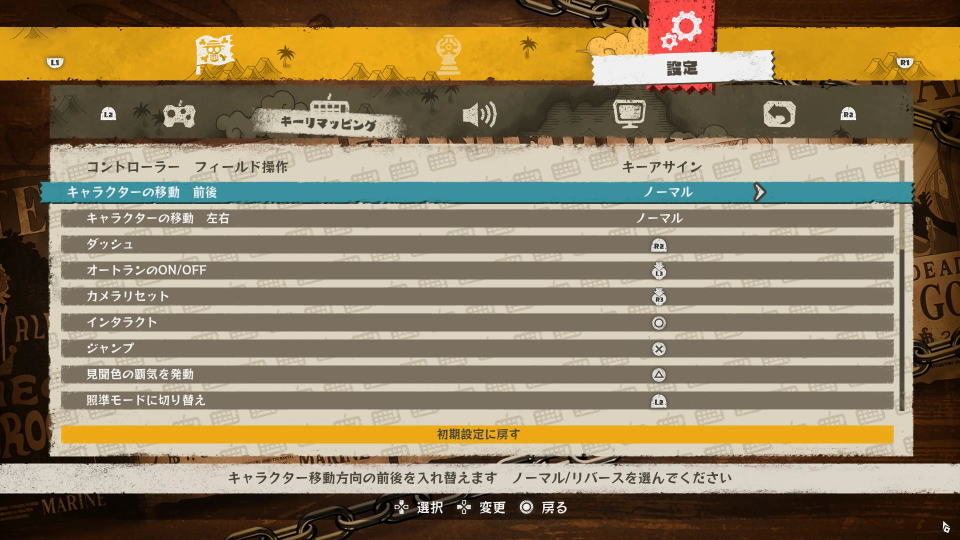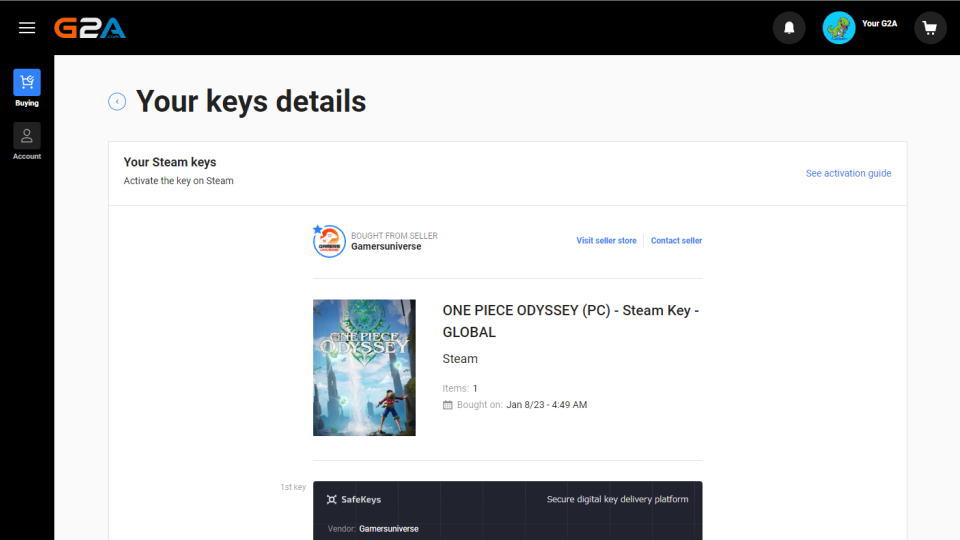脱出不能の島から抜け出すため、ルフィと仲間達が新たな大冒険の旅に出るRPGのONE PIECE ODYSSEY。
今回の記事ではこの「ONE PIECE ODYSSEY」のキーボードや、コントローラーの設定について解説します。
ONE PIECE ODYSSEYの操作を確認する方法
ONE PIECE ODYSSEYの操作を確認するには、起動後のタイトルメニューから画面中央の「設定」に進みます。
設定に移動したら、上部にあるメニューの左から2番目にある「キーリマッピング」を選択します。
キーリマッピングに移動したら、キーボード、マウス、コントローラーのいずれかを選択します。
ONE PIECE ODYSSEYのキーボード設定
ONE PIECE ODYSSEYの「キーボード設定」です。
| キーボード設定 | キーアサイン |
|---|---|
| キャラクターの移動(奥) | W |
| キャラクターの移動(手前) | S |
| キャラクターの移動(左) | A |
| キャラクターの移動(右) | D |
| カメラの向き変更(上) | カーソル上 |
| カメラの向き変更(下) | カーソル下 |
| カメラの向き変更(左) | カーソル左 |
| カメラの向き変更(右) | カーソル右 |
| ダッシュ | Shift |
| オートランのON / OFF | R |
| カメラリセット | Z |
| インタラクト | E |
| ジャンプ | Space |
| 見聞色の覇気を発動 | F |
| 照準モードに切り替え | B |
| ゴムゴムアクション・パチンコ発射 | E |
| ゴムゴムアクション・パチンコ発射 | Enter |
| キャラクター切替 | X |
| メニュー呼出 / 閉じる | Tab |
| マップ画面呼出 / 閉じる | M |
| キーアサインリスト呼出 | J |
| スキップ | J |
| カーソルの移動(上) | W |
| カーソルの移動(下) | S |
| カーソルの移動(左) | A |
| カーソルの移動(右) | D |
| 決定 | Enter |
| キャンセル・戻る | Esc |
| ページ切り替え等の操作 | J |
| ソート等の操作 | F |
| 上部項目(前へ) | Q |
| 上部項目(次へ) | E |
| 下部項目(前へ) | Z |
| 下部項目(次へ) | C |
| 図鑑 カメラリセット | X |
| 戦術コマンド | O(オー) |
| バトルスピード切り替え | C |
ONE PIECE ODYSSEYのマウス設定
ONE PIECE ODYSSEYの「マウス設定」です。
| マウス設定 | キーアサイン |
|---|---|
| カメラリセット | ホイールクリック |
| インタラクト | 左クリック |
| 照準モードに切り替え | 右クリック |
| ゴムゴムアクション・パチンコ発射 | 左クリック |
| オブジェクト破壊 | 左クリック |
| 決定 | 左クリック |
| キャンセル・戻る | 右クリック |
| 図鑑 カメラリセット | ホイールクリック |
ONE PIECE ODYSSEYのコントローラー設定
ONE PIECE ODYSSEYの「コントローラー設定」です。
| コントローラー設定 | Xbox | DUALSHOCK 4 |
|---|---|---|
| キャラクターの移動(前後) | ノーマル | |
| キャラクターの移動(左右) | ノーマル | |
| ダッシュ | RT | R2 |
| オートランのON / OFF | L3 | |
| カメラリセット | R3 | |
| インタラクト | B | ○ |
| ジャンプ | A | × |
| 見聞色の覇気を発動 | Y | △ |
| 照準モードに切り替え | LT | L2 |
| ゴムゴムアクション・パチンコ発射 | RT | R2 |
| ゴムゴムアクション・パチンコ発射 | B | ○ |
| オブジェクト破壊 | RT | R2 |
| メニュー呼出 / 閉じる | メニュー | OPTIONS |
| マップ画面呼出 / 閉じる | ビュー | タッチパッド |
| キーアサインリスト呼出 | X | □ |
| イベントスキップ | X | □ |
| カーソルの移動(上下) | ノーマル | |
| カーソルの移動(左右) | ノーマル | |
| スクロール上下 | ノーマル | |
| 決定 | A | × |
| キャンセル・戻る | B | ○ |
| ページ切り替え等の操作 | X | □ |
| ソート等の操作 | Y | △ |
| 上部項目(前へ) | LB | L1 |
| 上部項目(次へ) | RB | R1 |
| 下部項目(前へ) | LT | L2 |
| 下部項目(次へ) | RT | R2 |
| 図鑑 カメラリセット | L3 | |
| 戦術コマンド | Y | △ |
| バトルスピード切り替え | RT | R2 |
ONE PIECE ODYSSEYの購入場所
今回の検証に必要な「ONE PIECE ODYSSEY」を購入したショップは「G2A」です。

🛒人気の商品が日替わりで登場。毎日お得なタイムセール
📖500万冊の電子書籍が読み放題。Kindle Unlimited
🎵高音質な空間オーディオを体験しよう。Amazon Music Unlimited
🎧移動中が学習時間。Audible 30日間無料体験キャンペーン
📕毎日無料で読めるマンガアプリ「Amazon Fliptoon」